【初心者向け】ChatGPT×DALL·E 3!他のAIとの違いやコツを徹底解説!

ChatGPTで画像が生成できるようになったことをご存じですか?
OpenAI(ChatGPTの運営会社)が開発した画像生成AI、DALL·E 3がChatGPTに搭載され、ChatGPTで画像を生成できるようになりました。
画像生成AIを利用したことがない方でも、簡単にプロが書いたかのようなイラストやリアルで写真のような画像を生成できますので、是非試してみてくださいね。
※画像生成機能は、ChatGPT PlusまたはChatGPT Enterpriseに契約している人のみ利用できる機能です。(2023年10月時点)
目次
ChatGPT×DALL·E 3の特徴
ChatGPTとDALL·E 3は、OpenAIが開発しているサービス・人工知能モデルです。
ChatGPTはテキスト生成AIサービス、DALL·E 3は画像生成AIモデルであり、これらを組み合わせることで、テキストと画像の両方を生成し、それらを連携させることが可能になりました。
DALL·E 3は 忠実性、写実性、創造性 という観点で優れており、過去にこちらの記事で特徴について紹介しています!
会話形式で画像を生成できる
ChatGPT×DALL·E 3では、会話形式で画像を生成することができます。
非会話形式の画像生成AIは一度生成が完了するとそのプロセスを終了するので、画像を修正したい場合には、プロンプトを修正して再度プロンプト全文を入力する必要がありました。
しかし、ChatGPT×DALL·E 3では一度生成した画像に対して、修正箇所のみを支持して画像を修正することが可能になり、より自然なやり取りで画像を生成できるようになりました。
日本語に対応している
ChatGPT×DALL·E 3は、日本語をはじめ多くの言語に対応しています。
日本語で入力すると、自動で英語に翻訳してくれるので、自分で翻訳する手間が省けます。
商用利用を禁止されていない
ChatGPTで生成した画像の商用利用は禁止されていません。(DALL·E 3 | OpenAI)
ただし、利用目的によっては禁止されている場合もあるので、しっかり確認してから利用しましょう。
基本的な使い方
使い方はとても簡単で、DALL·E 3を有効にし、生成したい画像のイメージを入力するだけです。
DALL·E 3を有効にする方法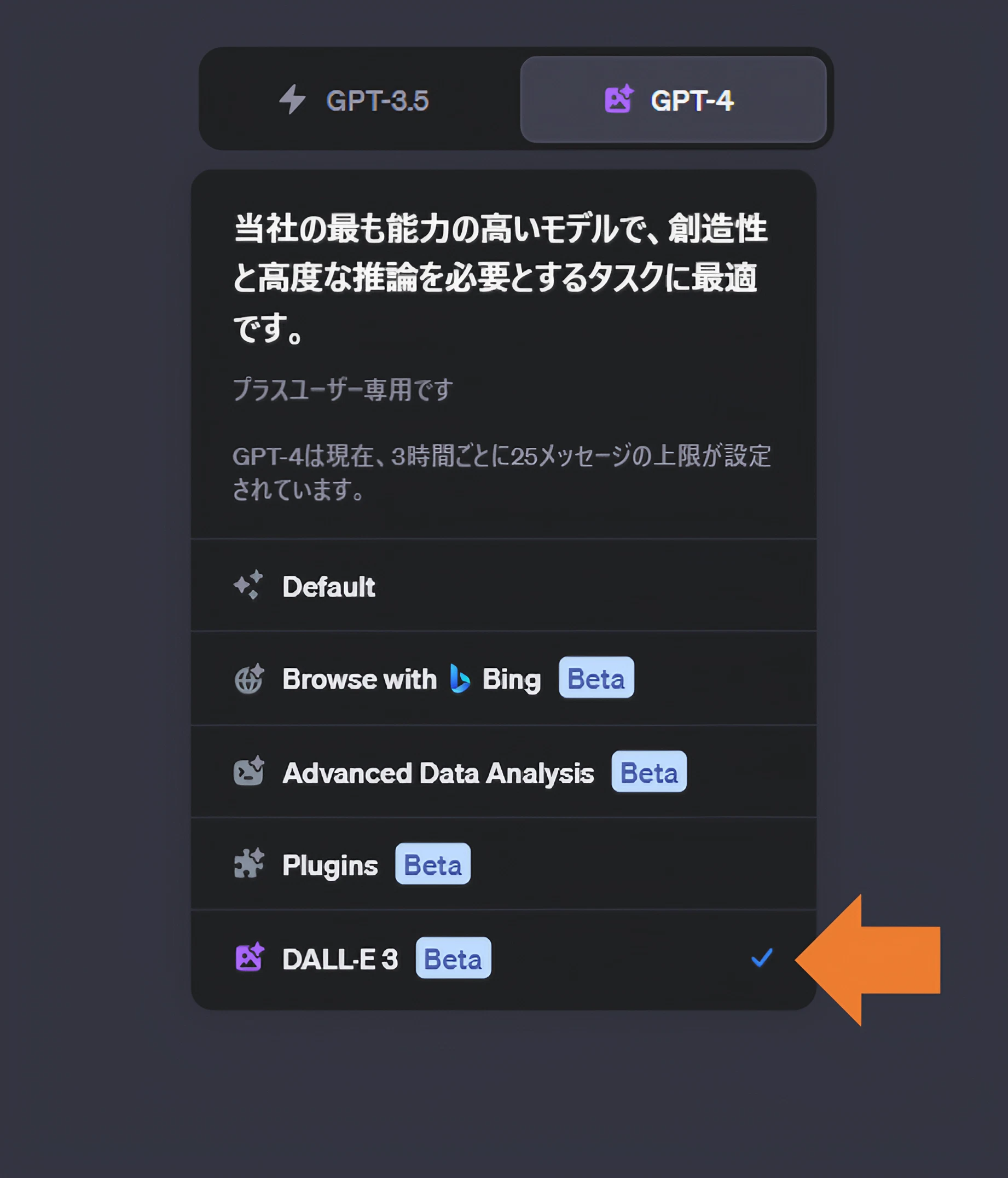
イメージしている画像を生成するプロンプトのコツ

画像スタイル: 写真
画像の形: 横長
詳細に記述する
生成したい画像のイメージを詳細に伝えることで、自分が期待している画像により近いものを生成することができます。
例えば、「山の風景」よりも「夕日に照らされた日本の山の風景」のように具体的に説明する方が、期待している画像に近い画像を生成してくれます。




画像スタイルを指定する
プロンプトで画像スタイルを指定すると、指定したスタイルで画像を生成することができます。
指定することができる主な画像スタイルは以下の通りです。
写真
実際の風景や物体、人物などをリアルに再現した画像

油絵
油彩技法を使用した絵画風の画像

水彩画
水彩技法を使用した絵画風の画像

イラストレーション
手描きやデジタルで描かれたアートワーク

カートゥーン
オーバーアクションやシンプルな描写を持つイラスト

手描きスケッチ
鉛筆や炭などで描かれたスケッチ風の画像

ベクターアート
クリアなラインと色を持つデジタルアート

3Dレンダリング
3Dモデルを使用して生成された画像

歴史的なアーティストのスタイル
特定の歴史的なアーティスト(例:ヴィンセント・ヴァン・ゴッホ)のスタイルを参照した画像
ゴッホ風
モネ風
画像の形を指定する
指定できる画像サイズは以下の3パターンです。
正方形 (1024px×1024px)
デフォルトのサイズで、特に指定がない場合はこのサイズで生成されます。
横長 (1792px×1024px)
横長のシーンや風景などを表現する場合に適しています。
縦長(1024px×1792px)
全身のポートレートや縦長のシーンを表現する場合に適しています。
修正を繰り返す
ChatGPT×DALL·E 3では1度画像を生成したあとに、その画像をもとに修正を依頼することができます。
修正を繰り返すことで、イメージに合う画像を生成することができます。
以下の例では、生成された画像の中から1つ選んで、その画像と似た画像を生成したり、画像に要素を追加したり、削除したりしています。



左下の画像に似た画像を4パターン生成してください。




そして、少年を1人追加してください。

おまけ
前に生成した画像と似た画像を生成するときのコツ
前に生成した画像と似た画像を生成する場合には、画像ファイル名を指定して、生成します。
画像をクリックした際に表示されるプロンプトを指定した場合も、似た画像を生成することができますが、ダウンロード時の画像ファイル名を指定した方がより元の画像に近い画像を生成することができます。
元の画像
ファイル名を指定する場合

この画像が気に入りました。
似た画像を生成してください。
元の画像と同じ要素が含まれる、同じ構図の画像を生成することができました。
プロンプトを指定する場合

この画像が気に入りました。
似た画像を生成してください。
元の画像と似ていますが、含まれる要素や構図が若干変わってしまいました。
できるだけ元の画像に似た画像を生成したいときや、画像の一部分のみを変更したいときには、画像ファイル名を指定して生成してみてくださいね。
まとめ
今回はChatGPT✖DALL·E 3による画像生成の特徴、コツ等について解説しました。
他の画像生成AIよりも自然なコミュニケーションで、プロ級のイラストや写真を手軽に作成できます。
まだ試していない方はぜひ試してみてくださいね。
ChatGPT活用相談室では、ChatGPTをはじめとする生成AIについて情報発信しています。
会員登録をすると、後で読み返したい記事をお気に入りに保存することが可能になります。
ぜひこちらからご登録ください!

